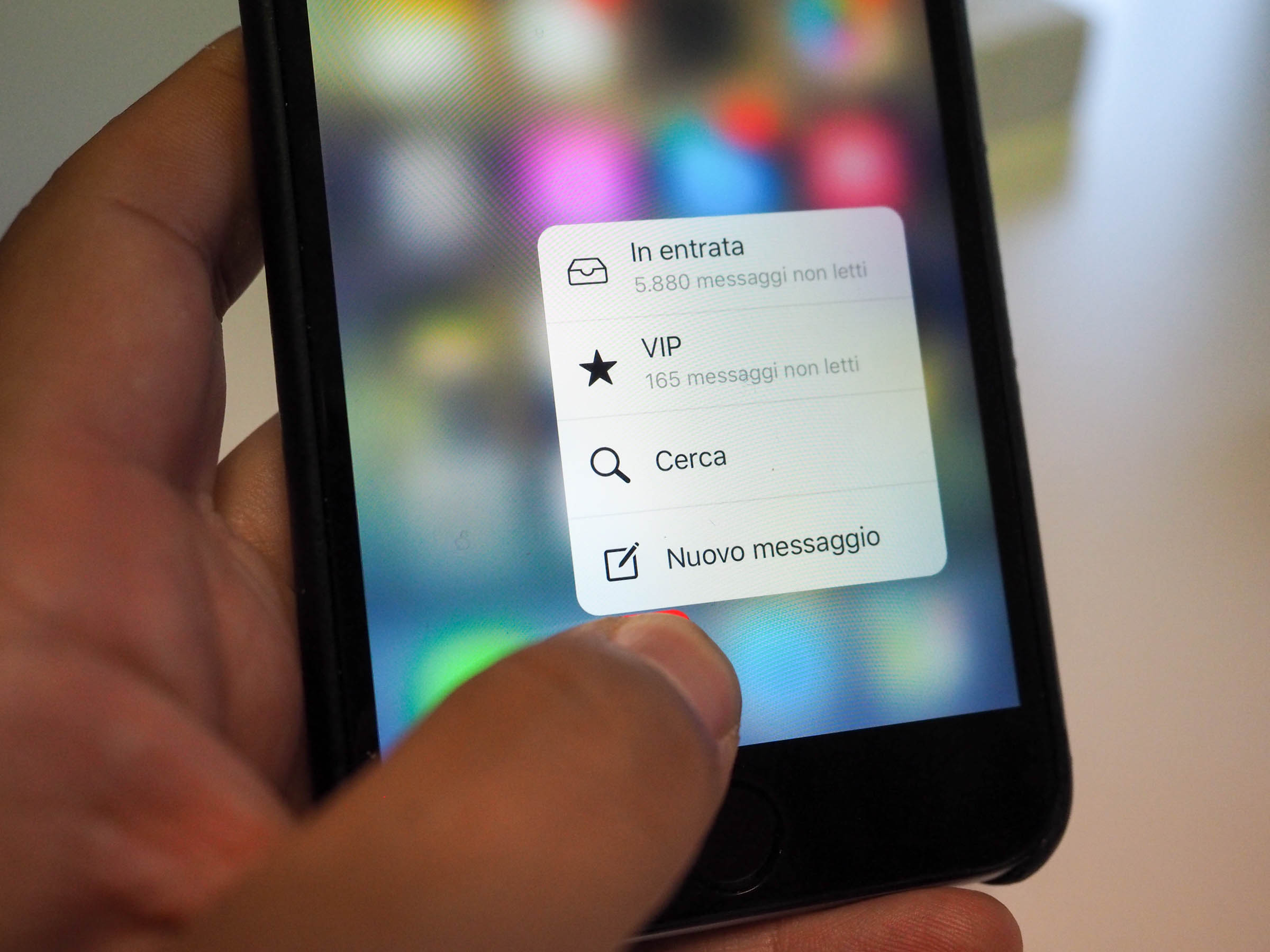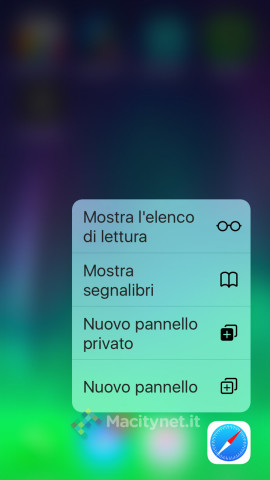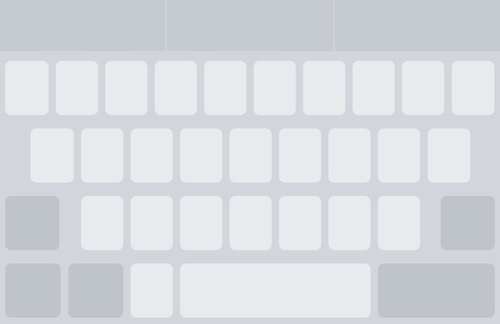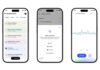Il 3D touch è la tecnologia che più contraddistingue iPhone 6s e iPhone 6s Plus; all’apparenza una caratteristica invisibile, si mostra invece particolarmente utile e multifunzionale nell’utilizzo di tutti i giorni. Ecco dieci consigli su come sfruttarlo al meglio, accorciando i tempi di utilizzo di alcune applicazioni e lavorando in maniera più efficiente.
Scorciatoie contestuali
Grazie al 3D Touch ogni applicazione su iPhone 6s e iPhone 6s Plus può rendere di più; è sufficiente toccare le icone con una certa pressione per ottenere diverse scorciatoie contestuali. Ad esempio, l’icona del Telefono permette di creare rapidamente un nuovo contatto, quella dei Messaggi consente di inviare rapidamente un SMS o un iMessage, mentre quella delle Mail consente di verificare i messaggi in Entrata o di effettuare una ricerca; ogni app compatibile, insomma, ha diverse opzioni per facilitare ogni operazione.
Trasforma la tastiera in un trackpad
Con 3D Touch è possibile trasformare la tastiera a schermo in un trackpad, così da poter utilizzare il cursore con estrema precisione, soprattutto in applicazioni basate sul testo. Invece di toccare e tenere la pressione del dito su una parola per evidenziarla all’interno del campo di testo, come in una mail, è possibile utilizzare il trackpad per un controllo ancor più preciso. Per accedere alla funzionalità trackpad è sufficiente premere qualsiasi punto della tastiera fino a quando non si sente il feedback tattile. A quaesto punto, senza rilasciare la pressione, è sufficiente spostare il dito sul trackpad per spostare il cursore. Quando si è in questa modalità, il testo sarà evidenziato automaticamente premendo un po’ più forte sul trackpad stesso.
Dai vita alle foto
Le foto rappresentano una delle funzioni più utilizzata dai possessori di un qualsiasi smartphone. Con iPhone 6s e iPhone 6s Plus, grazie al 3D touch, Apple ha ben pensato di animarle. Basta selezionare una qualsiasi Live Foto e mantenere la pressione su di questa per renderla “viva”; funziona anche sulla schermata di Blocco Schermo.
Mail istantanee
Il 3D touch permette anche di leggere una mail al volo e di rispondere velocemente con semplici tocchi a schermo. All’interno dell’hub messaggi in entrata sarà possibile cliccare con una certa pressione su una mail ricevuta, così da far apparire a schermo un pop up contenente l’intero testo del messaggio. Senza rilasciare la pressione, con un ulteriore swipe in alto si aprirà un menù contestuale per rispondere, inoltrare, spostare il messaggio o chiedere che venga notificato un reminder.
Disegni sensibili
Dal momento che iPhone 6s e 6s Plus dispongono di un pannello 3D touch, è possibile sfruttare diverse intensità di pressione per tracciare linee e segni più o meno marcate: a seconda della forza che si applica, proprio come succede con una matita su un foglio di carta, il disegno assumerà sfumature differenti.
Preview Photo
Mentre si sta scattando una nuova foto è possibile, grazie al 3D touch di iPhone 6s e iPhone 6s Plus, dare un veloce sguardo alla propria galleria immagini; senza abbandonare la schermata di scatto è possibile toccare la foto di preview posta in basso a sinistra per poter scorrere tutte le immagini già presenti in rullino. Dopo aver rilasciato la pressione dallo schermo si tornerà automaticamente alla schermata di scatto.
App Switch rapido
Senza ricorrere al pulsante Home è possibile utilizzare il 3D touch per richiamare il nuovo menù App Switch: per farlo è sufficiente premere sul lato sinistro dello schermo trascinando lentamente il dito verso il centro del display. Effettuando velocemente lo stesso slide da sinistra verso destra, invece, si passerà direttamente da un’app all’altra (tra le ultime due utilizzate), senza passare per il menù multitasking. Questa operazione non è facilissima nè intuitiva in prima battuta. Il dito deve essere quasi completamente fuor dallo schermo e non si avrà alcun feed back tattile.
Mappe rapide
Quando in un messaggio, in una mail, o in un qualsiasi campo di testo appare un indirizzo, è sufficiente toccarlo con forza per essere proiettati direttamente su Mappe, con il percorso già pronto dal punto in cui ci si trova.
Disabilitare il 3D touch
Se avete acquistato un iPhone 6s, ma non vi interessa assolutamente utilizzare la nuova tecnologia 3D touch è possibile disattivarla; per farlo, occorre andare su Impostazioni->Generali-Accessibilità->3d touch e disattivare il relativo interruttore.
Sensibilità 3D touch
Dallo stesso menù sopra indicato, Impostazioni->Generali-Accessibilità->3d touch, è possibile aumentare o diminuire la sensibilità del 3D touch: nella stessa schermata sarà possibile anche effettuare una prova, prima di salvare la propria scelta.